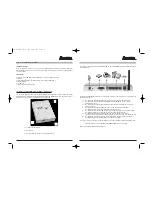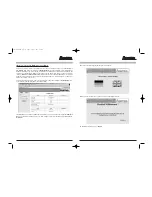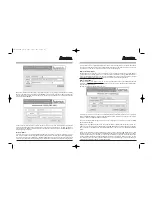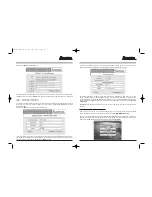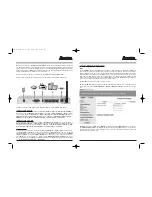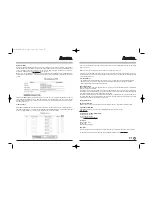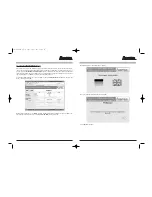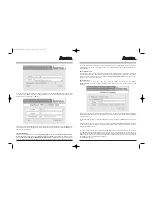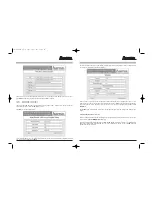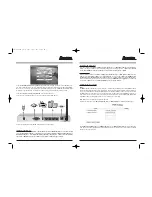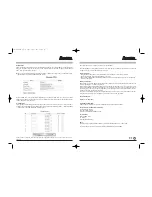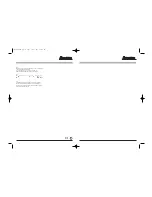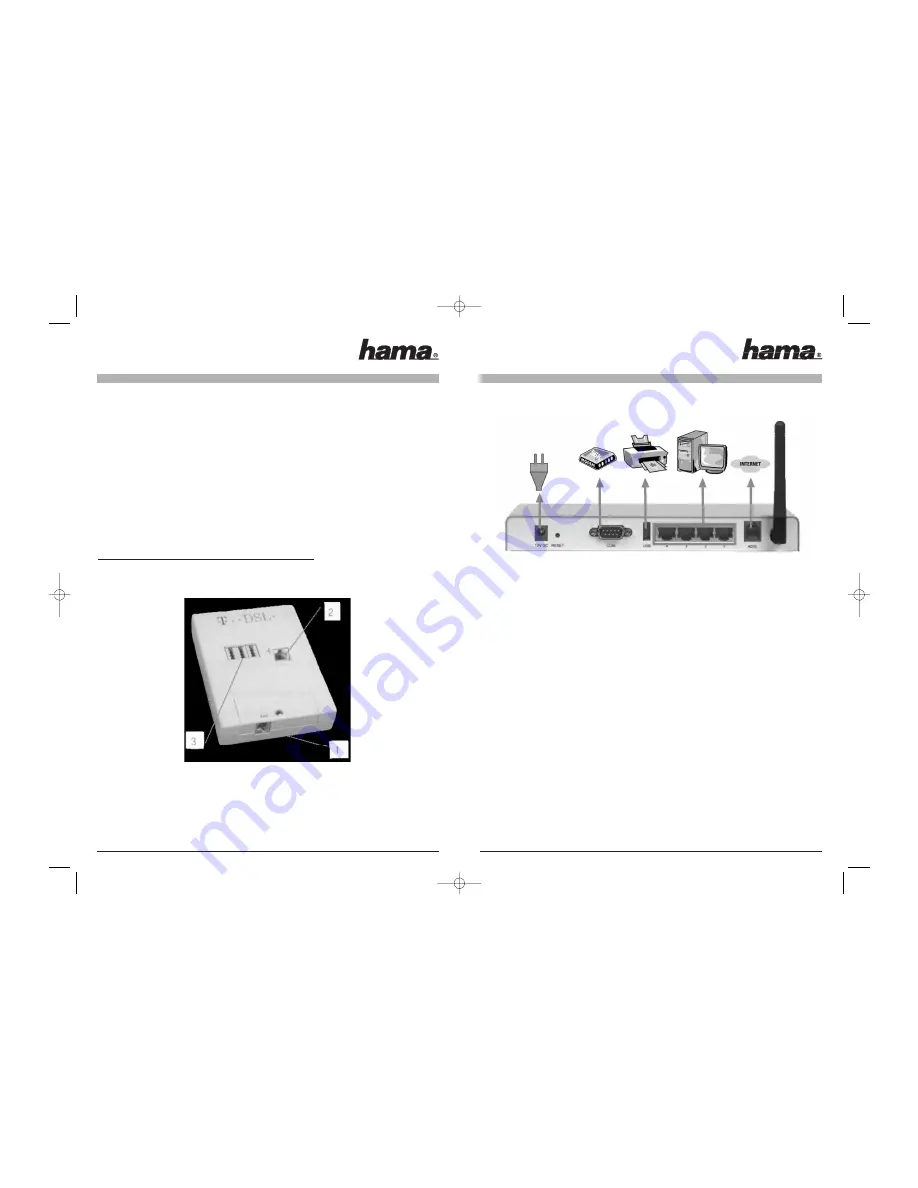
Schließen Sie das beigelegte Netzwerkkabel vom LAN-Port Ihres WLAN Modem Routers an die Netzwerkkarte
ihres Computers an.
Schließen Sie den WLAN Modem Router an die Stromversorgung an, und überprüfen Sie an der Vorderseite
des Routers folgendes.
I.
Das LED mit der Bezeichnung Power leuchtet grün, wenn der Router eingeschaltet ist.
II.
Das LED mit der Bezeichnung W.LAN blinkt grün, wenn der WLAN Access Point Daten
empfängt oder sendet.
III.
Das LED mit der Bezeichnung M1, blinkt grün, wenn der Router seinen Selbsttest erfolgreich
abgeschlossen hat.
IV.
Das LED mit der Bezeichnung USB blinkt, wenn der USB Anschluss Daten empfängt.
Das LED leuchtet grün wenn ein USB Gerät korrekt erkannt wurde.
V.
Das LED mit der Bezeichnung COM blinkt, wenn der COM (serieller) Anschluss Daten empfängt.
Das LED leuchtet grün, wenn ein COM (serielles) Gerät korrekt erkannt wurde.
VI.
Das LED mit der Bezeichnung SH-Time blinkt grün, wenn das Modem versucht Ihren
Internetprovider zu kontaktieren. Das LED leuchtet grün, wenn die DSL-Leitung zur Verfügung steht.
VII.
Das LED mit der Bezeichnung ACT, leuchtet wenn der Router mit dem Internet verbunden ist.
Das LED blinkt grün, wenn das Modem Daten sendet oder empfängt.
Schalten Sie jetzt Ihren Computer an, und überprüfen Sie nach dem vollständigen Laden des Betriebssystems:
I.
Zwei oder mehrere LED´s mit der Bezeichnung LINK/SPEED 10/100 leuchten grün
Damit ist die Hardwareinstallation abgeschlossen.
Installationsanleitung:
Bevor Sie beginnen, stellen Sie sicher, dass Sie Ihre DSL-Konfigurationsdaten von Ihrem Internetprovider
bekommen haben. Ferner stellen Sie sicher, dass Sie von Ihrer Telefongesellschaft einen so genannten Split-
ter erhalten haben.
Lieferumfang:
1x Hama Wireless LAN Modem Router 54 Mbps mit integrierten USB Druckserver
1x Netzteil
1x RJ11 Verbindungskabel ( für Verbindung zwischen Splitter und Modem )
1x Netzwerkkabel
1x Treiber CD
1x gedruckte Installationsanleitung
1. Verbinden Sie den WLAN Modem Router 54 Mbps mit dem Splitter
Stecken Sie das beigelegte dünne RJ11 Verbindungskabel an den Splitter und verbinden Sie das andere Ende
mit der Buchse mit der Bezeichnung ADSL auf der Rückseite des WLAN Modem Routers. Die Stecker sind ver-
polungssicher, so dass diese nicht falsch herum einsteckbar sind.
1 = Telefonleitung der Telekom
2 = DSL Leitung
3 = Anschlussbuchsen für Telefon, Fax, Anrufbeantworter
l
Wireless LAN Modem Router 54 Mbps
00062774bda 28.06.2005 14:07 Uhr Seite 4